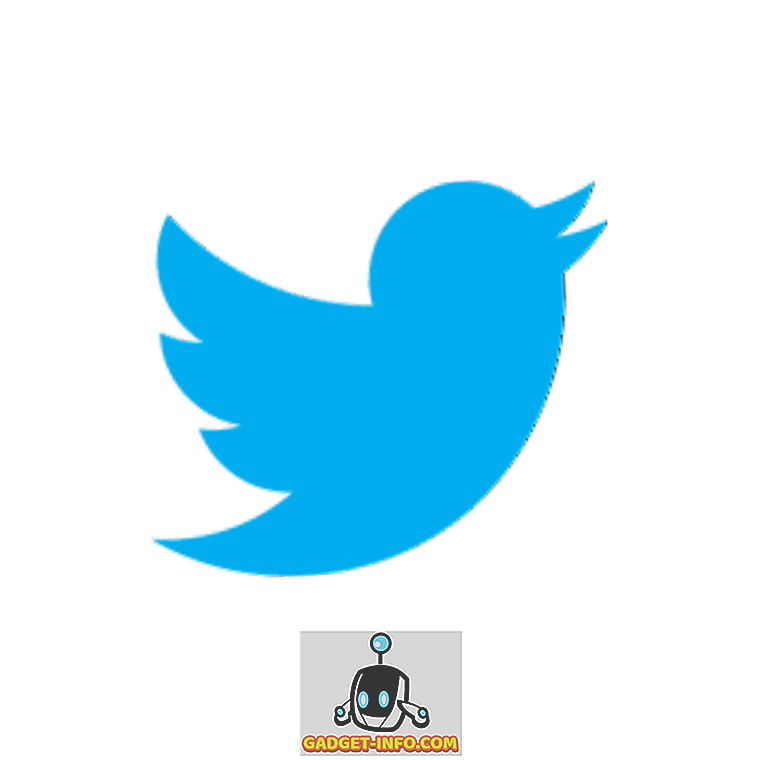Раніше ми розглядали, як ви можете використовувати АБР і речі, які ви можете зробити за допомогою АБР, і я впевнений, що ви повинні були запитати, чи є спосіб використовувати АБР бездротовим способом. Ну, ми вирішили звільнити вас від невдач підключення пристроїв за допомогою некерованих кабелів; тому що, давайте зіштовхнемося, провід тільки заважає, обмежує рух, викликає перешкоди і, як правило, дуже нерозумно дивитися.
Ми дуже сильно відчуваємо за те, щоб бути безперешкодними, наскільки це можливо, без того, щоб це було занадто сильно, і з цією метою ми вирішили, що настав час допомогти вам вирватися з дротових з'єднань, які ви використовуєте під час використання ADB Пристрій Android. Будемо тріскатися, чи не так?
Способи бездротового використання АБР
Існує два способи ввімкнення бездротового АБР на вашому пристрої. Один для укорінених пристроїв, а інший для, як ви вже здогадалися, не вкорінені.
Примітка : і комп'ютер, і пристрій Android мають бути підключені до однієї мережі WiFi, щоб ці методи працювали.
Ви можете зробити його працювати на різних мережах теж, але вам доведеться використовувати перенаправлення портів, який не дуже простий у використанні. Наразі ми почнемо процес для незв'язаних пристроїв, оскільки він застосовується до більшості пристроїв Android.
Бездротовий АБР на некореневих пристроях
Примітка: для цього потрібно одноразово використовувати USB-кабель, тому є один зручний.
Якщо ви не перебуваєте на кореневому пристрої (і чому це не так?), Виконайте наведені нижче дії, щоб увімкнути бездротовий ADB на вашому пристрої.
1. Підключіть пристрій до комп'ютера за допомогою кабелю USB. Дозволити налагодження USB .
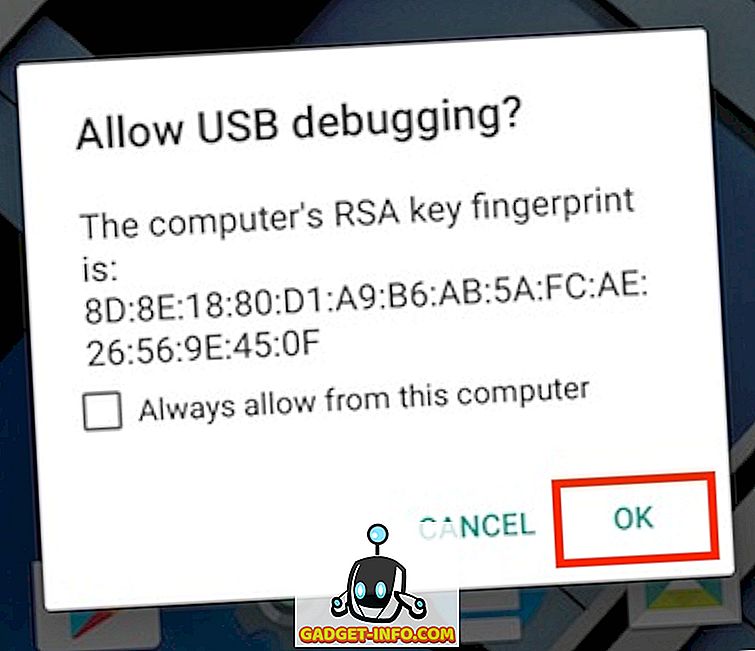
2. Запустіть термінал (командний рядок у Windows) і переконайтеся, що ваш пристрій підключено до ADB за допомогою наступної команди:
adb devices
- Тут слід вказати серійний номер пристрою на терміналі / командному рядку, а також слова "пристрій".

3. Далі введіть таку команду :
adb tcpip 5555
- "5555" - це номер, який називається портом . Якщо ви не знаєте, яким є номер порту, вам не потрібно турбуватися про нього. Просто за допомогою 5555. Технічно можна використовувати будь-який номер порту, який вам подобається, але переконайтеся, що ви не використовуєте номер порту, який використовується іншою службою, оскільки це може викликати проблеми. Ще раз, і я не можу стверджувати, що це достатньо, не дбати з цим значенням, якщо ви не знаєте, що ви робите.

4. Ви майже закінчили. Від'єднайте USB-з'єднання, але не закривайте термінал / командний рядок .
5. У пристрої перейдіть у меню Параметри -> Про телефон -> Статус .

- Ви знайдете поле під назвою "IP-адреса" . Зауважте, що ця IP-адреса відсутня, вона потрібна для підключення до телефону.

6. У терміналі / командний рядок введіть:
adb connect 192.168.0.1:5555
- Замініть IP-адресу на IP-адресу пристрою, а номер порту - на номер порту, який ви використовували на кроці 3. Ось так. Ви зробили. Вікно терміналу / командного рядка має відображати щось на зразок "підключено до 192.168.0.1:5555" .
- Якщо це не так, зачекайте кілька секунд і повторіть спробу. Не хвилюйтеся, але це працює.
Бездротовий АБР на вкорінених пристроях
Якщо ви працюєте на кореневому пристрої, вам не потрібен кабель USB. Навіть не один раз. Просто виконайте наведені нижче дії, щоб увімкнути бездротовий ADB на вашому пристрої.
1. Запустіть емулятор терміналу на кореневому пристрої Android і введіть таку команду:
su
- Коли буде запропоновано, надайте суперкористувачам доступ до емулятора терміналів
2. Введіть наступні команди на емуляторі терміналу, щоб увімкнути бездротовий ADB: setprop service.adb.tcp.port 5555
stop adbd
start adbd
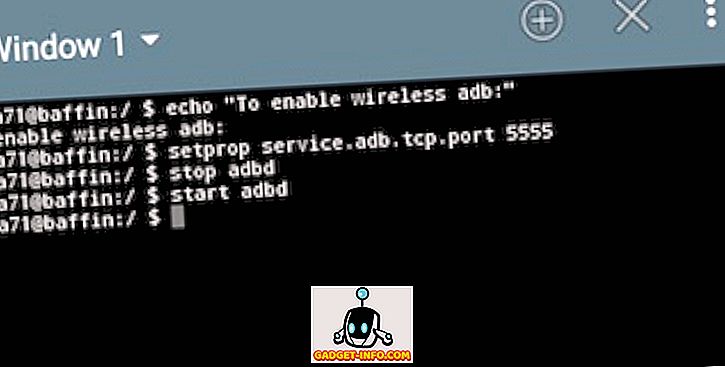
3. У своєму пристрої перейдіть у меню Параметри -> Про телефон -> Статус .

- Ви знайдете поле під назвою "IP-адреса" . Зауважте, що ця IP-адреса відсутня, вона потрібна для підключення до телефону.

4. На терміналі введіть: adb connect 192.168.0.1:5555
- Замініть IP-адресу на IP-адресу пристрою, а номер порту - на номер порту, який ви використовували на кроці 3. Ось так. Ви зробили. Вікно Терміналу повинно відображати щось на зразок "підключено до 192.168.0.1:5555" .
- Якщо це не так, зачекайте кілька секунд і повторіть спробу. Не хвилюйтеся, але це працює.
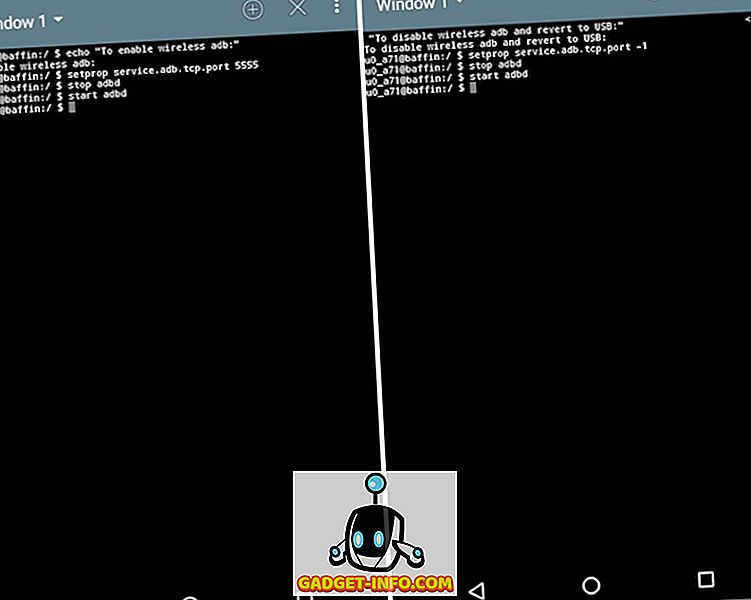
Готові вирватися з проводів?
Вітаємо! Тепер можна використовувати ADB бездротово. Радійте керованістю невільного світу.
Зауважте, що швидкість передачі даних між вашим комп'ютером і пристроєм Android залежить від мережі Wi-Fi і може бути недостатньо для передачі великих файлів, наприклад відео. Однак здебільшого бездротовий АБР - це благо для потужного користувача.
Отже, розкажіть про свій досвід роботи з бездротовим АБР у коментарях нижче.